Esta pagina esta creada para ayudar a aquellos que tengan dudas ya sean referentes al Killzone a su sistema PSP
TUTORIAL PARA HACKEAR PSP
El motivo de este tutorial es tratar de encaminar un poco mas si cabe al usuario que se acaba de adquirir una PSP, y no tiene porque conocer terminos que acostumbramos a usar por estos foros tan a menudo. Jugar juegos descargados de internet, utilizar las geniales aplicaciones que tenemos en esta comunidad o emular otras consolas son dudas que asaltan (nos guste o no) a todo aquel que tiene una PSP nuevecita entre sus manos, y aun no conoce su potencial...te lo explicamos desde cero el proceso.
Te sorprenderia saber la cantidad de gente que busca un Downgrade con la palabra "piratear", "piratear psp 2.71", "piratear psp 2.81", "piratear psp 3.03", "piratear psp 3.30", "piratear PSP 3.40", "piratear PSP 3.95", "piratear PSP 4.00", "liberar PSP"... Buscan y buscan, y como en ningun sitio se suelen explicar las cosas con este termino, no encuentran lo que necesitan, y se limitan a preguntar. Veamos si con esta iniciativa conseguimos disminuir esas dudas.
Como saber el firmware de PSP
Segun la version de firmware que tenga la PSP, podras hacer unas cosas, u otras. Para saber como localizarlo, mira en tu PSP aqui: Ajustes/Ajustes del sistema/Información del Sistema.

Como llego a 1.50 o Custom Firmware
Si tienes un Software de sistema (en adelante Firmware) comprendido entre 2.81 y 3.03 (ambas incluidas), pasaras directamente por aqui, o si en en su defecto actualizaste mas de la cuenta, y estas entre 3.10 y 3.50 (ambas incluidas) ahora tienes la oportunidad de bajar a 1.50 yendo a esta noticia. teadelanto que necesitaras un juego de PSP antiguo, de los primeros que salieron, bastante dificil de conseguir, para el downgrade desde 3.03...Podras bucear en los hilos a los que se apunta en el link que puse antes, o comprarlo de segunda mano en eBay (GTA Downgrade, GTA downgrader...). También necesitaréis elLumines si vais a realizar el downgrade desde la 3.50.
Si teneis una version menor a 2.81 (2.80 o inferiores), pasaros por aqui. Leed con atencion, aqui depende de que placa tengais fisicamente instalada en la PSP, tendreis que usar un Downgrade u otro.
Ademas, hace poco ha salido el Downgrade Universal, valido para cualquier Firmware, y cualquier placa. Incluida la PSP Slim, podreis instalar directamente el Custom Firmware M33, para cargar Homebrew e ISOS sin pasar por 1.50.
Ya estoy en 1.50, y quiero las cosas faciles
Las cosas faciles...y el chocolate espeso (vale, no es asi pero lo adapto xD). Ahora lo mas recomendable (imprescindible diria) es poner un CF, el mas utilizado es el Custom Firmware del equipo M33 (por el momento Dark_Alex ya no hace mas CF por su retirada, ademas es el que tiene mas compatibilidad con las isos/cso) y tambien hay otros CF menos conocidos pero con casi las mismas funciones, es un ejemplo el Custom Firmware OE Xtreem. Lo que vais ha hacer es instalar una de las ultimas versiones oficiales de Sony, pero modificada, para que podais cargar ISOS, emuladores y demas desde el menu juegos de la PSP. Revisad los tutoriales a los que apuntan esas noticias, pero os resumo que tendreis que meter vuestras ISO en la carpeta ISO de la raiz de la Memory Stick, y vuestros Homebrew en la carpeta PSP/GAME150.
Nota: La raiz de la Memory Stick es lo que veis cuando entrais a la PSP desde Mi PC, teniendola enchufada al USB, sin meteros en ninguna carpeta.
Si bajais juegos o aplicaciones de esta comunidad, basta con que descargueis la descarga con banderita  y copieis el contenido del RAR en la raiz de la Stick. Si no hay descarga para CF, podeis bajar la descarga con banderita
y copieis el contenido del RAR en la raiz de la Stick. Si no hay descarga para CF, podeis bajar la descarga con banderita  y cambiar la ruta de la aplicacion o juego, de GAME, a GAME150.
y cambiar la ruta de la aplicacion o juego, de GAME, a GAME150.
Como comento, teneis mas detalles y explicaciones MUY IMPORTANTES en los tutoriales de cada Custom Firmware, incluido como regresar a 1.50.
Tutorial RemoteJoy
Este tutorial os ayudará a poder jugar a vuestra PSP viendo vuestros juegos en la pantalla del PC, incluso los podeis ver a pantalla completa  . Actualizamos el manual gracias al autoinstalador de Amcymonse.
. Actualizamos el manual gracias al autoinstalador de Amcymonse.
Antes de empezar
Este tutorial es valido para los Custom Firmwares 5.50 e inferiores, para versiones posteriores seguir este tutorial.
Podeis ver la pantalla de la PSP en el PC de varios metodos:
- Usando el Plugin Custom Firmware Extender (solo valido en 3.71 M33 y superiores). Unico metodo a dia de hoy valido para PSP Slim. Podreis cargar una partida, activar el Remote Joy para jugar en el PC, desactivarlo, y guardar la partida cuando acabeis de jugar.
- Seguir el Metodo 2 de este tutorial (ideal para Firmwares menores a 3.71 M33).
- Usar el iR Shell, siguiendo este tutorial, si no tienes PSP Slim (valido para Firmware 3.71 y 3.52 M33). Con este metodo es con el unico que podreis cargar y salvar partidas normalmente viendo la imagen en el PC, a dia de hoy.
Como parte opcional, si quereis que el sonido de la PSP se escuche por los altavoces del PC:
Tutorial como escuchar el sonido de la PSP en tu PC (Opcional)
Problemas con Windows Vista: Al final del tutorial se explica como echarlo a andar en Windows Vista, sin saltos.
Metodo 1: Custom Firmware Extender
Instalacion
Bueno, pues he estado probando el Plugin Custom Firmware Extender y lo que mas me gusta es lo de poder usar el Remote-Joy con el... para quien no sepa que es esto le diré que es una aplicación con la que podemos ver la pantalla de nuestras PSP's en el monitor de nuestro PC, gracias a la conexión por USB... interesante, ¿verdad?.
Aqui una muestra de esa pantalla en mi PC
Bien, para este menester he creado un simplisimo Auto-instalador como ya es costumbre, es este:
Descargar Remote Joy con Autoinstalador
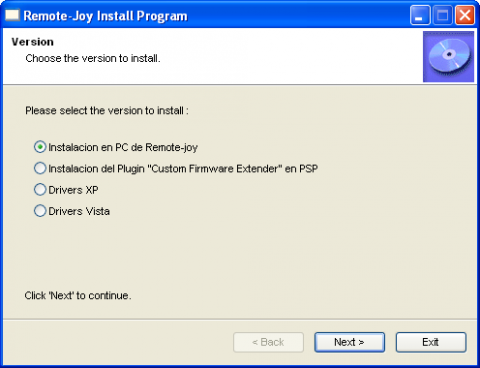
Empecemos con la instalacion:
Descargamos el instalador y marcamos la opción de instalar en el PC
-
Instalacion en el PC de Remote-Joy
Dejamos que acabe y ya tendremos dos iconos en el escritorio listos para ser usados:
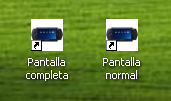
-
Instalación de los Drivers Type B necesarios (si ya los tienes instalados, omite este paso):
En el instalador hay dos opciones, unos para XP y otros para Vista.... no hace fata que os explique cual debéis usar no?? eso es cuestión del S.O que uséis jejejej
Marcamos una, seleccionamos cualquier carpeta que tengamos vacía y los meto hay, abrimos la carpeta y veremos varios archivos, el que nos interesa es este:
PSP.inf (tendrá un icono de un documento de texto con un engranaje)
Pulsamos sobre el icono con el botón derecho del ratón (el que hace que se muestren las opciones de los archivos) y marcamos instalar:
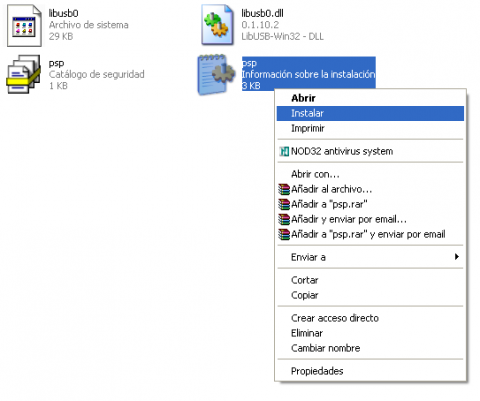
(si esto no surte efecto mas adelante al activar el plugin Custom Firmware Extender en el menu recovery, abrid una ISO o Homebrew y con NOTA+TRIANGULO, os saldrá el Asistentente de nuevo Hardware de Windows...... solo debéis seleccionar esa carpeta y el lo instalara..)
Una vez echo eso, abrimos de nuevo el instalador y marcamos la opción de instalar en la PSP:
-
Instalacion del Plugin "Custom Firmware Extender" en PSP
Marcamos LA RAÍZ DE NUESTRA MEMORY STICK y los instalamos, posteriormente debemos activarlos como ya sabéis desde el Menu Recovery.
Una vez activados conectamos el cable USB y nos vamos asta un juego, lo arrancamos y dejamos la PSP así.. en el menu del juego....
Vamos al PC y pinchamos en uno de los nuevos iconos, aconsejo en la primera vez que pongáis el de Pantalla normal así veréis mas claras las cosas..
Una vez ejecutado eso, vamos de nuevo a la PSP y pulsamos esta combinación de teclas:
NOTA+TRIANGULO
Y ya esta... supuestamente debería de verse en el monitor de tu PC la pantalla de la PSP.